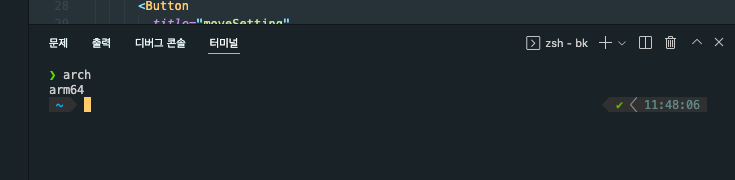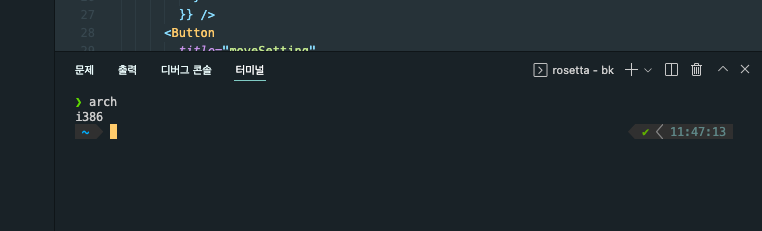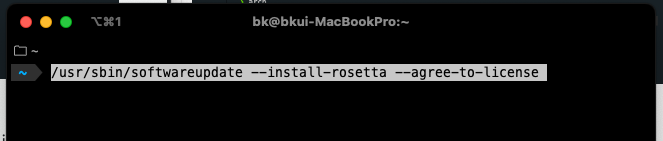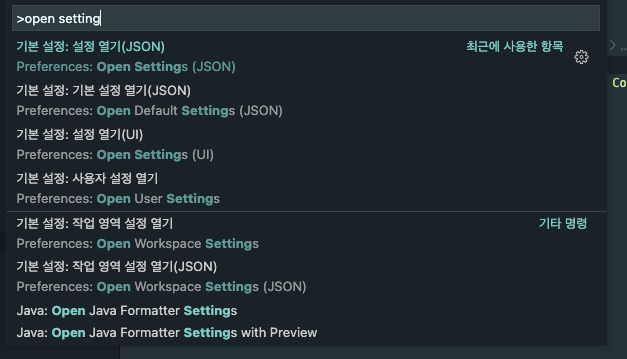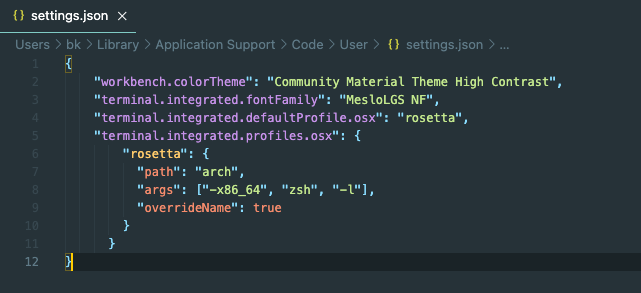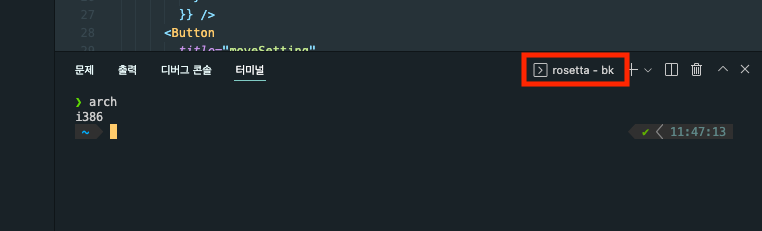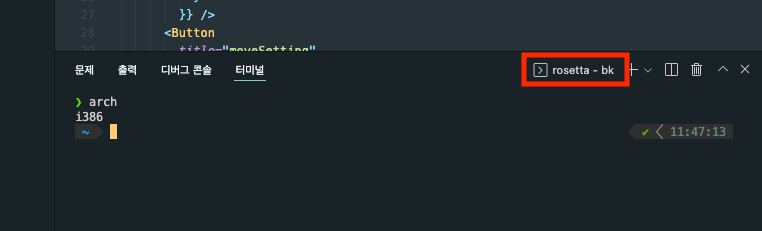
목적 : Mac VSCode에서 rosetta terminal로 실행하도록 세팅
M1에서 VSCode terminal 기본 설정은 zsh나 bash로 잡혀있고 arch 커맨드 수행 시 arm64 로 결과값이 나오는 걸 볼 수 있습니다. 이 상태에서 몇몇 커맨드는 정상 동작하지 않습니다.
터미널에서 rosetta로 실행되도록 설정을 잡아 arch 커맨드 수행 시 i386으로 나오며 일반 inter Chip과 동일하게 수행하도록 설정해 보겠습니다.
1) rosetta 세팅
rosetta 가 혹시 세팅되어 있지 않은 경우, terminal.app을 열어 아래 커맨드 실행
/usr/sbin/softwareupdate --install-rosetta --agree-to-license
2) VSCode 편집기 open
다음은 VSCode를 열어 단축키 Command+Shift+p를 눌러준 후, open setting 입력. "Preferences: Open Settings (JSON)" 으로 되어 있는 항목 선택.
3) terminal 설정 편집
settings.json 파일에서 rosetta 정보 세팅 후 저장
{ ......., "terminal.integrated.defaultProfile.osx": "rosetta", "terminal.integrated.profiles.osx": { "rosetta": { "path": "arch", "args": ["-x86_64", "zsh", "-l"], "overrideName": true } } }
4) rosetta로 실행 확인
VSCode에서 새 터미널을 열먼 rosetta로 실행 되는 것을 확인 할 수 있습니다.